Cet article a pour but d’expliquer comment gérer les informations liées à votre profil.
Prérequis
Saisissez dans votre navigateur web l’adresse suivante : https://my.planethoster.com.
Fonctions de l’interface Profil
En cliquant sur Mon compte -> Profil dans le menu, l’interface suivante est affichée à droite de l’écran :
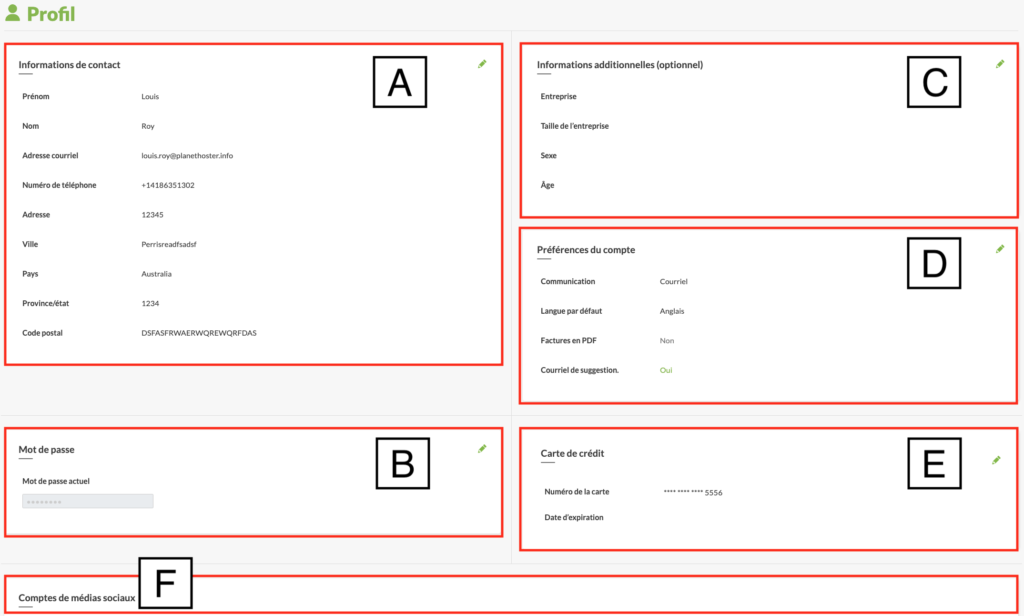
Le tableau suivant décrit le but de chaque portion de cette interface :
| A | Informations de contact | Informations nécessaires pour que PlanetHoster puisse prendre contact avec la personne possédant le compte. |
| B | Mot de passe | Mot de passe utilisé lorsque vous vous connectez à https://my.planethoster.com. |
| C | Informations additionnelles (optionnel) | Informations additionnelles sur le contact et son entreprise. |
| D | Préférences du compte | Définition des préférences en regard de la communication, de la langue, etc. |
| E | Carte de crédit | Informations liées à la carte de crédit qui sert à la facturation. |
| F | Comptes de médias sociaux | Adresses des médias sociaux à lier au compte. |
L’icône Modifier vous permet de changer les informations de votre profil :

L’icône Annuler vous permet d’annuler un changement en cours :

Informations de contact
Toutes les informations sont modifiables, à l’exception toutefois du Prénom et du Nom.
Mot de passe
Le changement de mot de passe de connexion se fait ainsi :
- En cliquant sur l’icône Modifier, utilisez la fenêtre Mot de passe :

| Item | Signification |
| A | Mot de passe actuel : champ permettant de saisir l’ancien mot de passe. |
| B | Nouveau mot de passe : champ permettant de saisir le mot de passe désiré. |
| C | Icône permettant d’afficher ou de masquer le mot de passe saisi dans le champ. |
| D | Icône indiquant si le mot de passe est suffisamment sûr (cadenas fermé sur fond vert) ou non (cadenas ouvert sur fond rouge). |
| E | Icône permettant de générer de manière aléatoire un mot de passe sûr. |
| F | Icône permettant de copier le mot de passe. Il est gardé en mémoire et peut être transcrit ailleurs par la fonction « coller » (CTRL + V). |
| G | Changer le mot de passe : bouton permettant d’enregistrer le nouveau mot de passe. |
Informations additionnelles
Ces informations sont optionnelles.
Préférences du compte
Pour modifier les préférences du compte :
- En cliquant sur l’icône Modifier, utilisez la fenêtre Préférences du compte :

| Item | Signification |
| A | Communication : choix dans la liste déroulante du moyen avec lequel vous désirez que PlanetHoster communique avec vous. |
| B | Langue par défaut : choix dans la liste déroulante de la langue avec laquelle vous désirez que PlanetHoster communique avec vous. |
| C | Factures en PDF : indiquez Oui si vous désirez recevoir une copie des factures payées en version PDF. |
| D | Courriel de suggestion : indiquez Oui si vous désirez recevoir des courriels pour vous suggérer des domaines (suggestions basées sur vos derniers achats de domaines). |
| E | Enregistrer : bouton pour sauvegarder les informations modifiées. |
Comptes de médias sociaux
Vous pouvez aisément lier vos comptes de médias sociaux suivants :
- Skype
- Signal
Pour cela, cliquez sur l’icône Modifier et utilisez la fenêtre Comptes de médias sociaux :
- Lier le compte du média social en saisissant l’adresse URL complète :

- Cliquez sur l’icône Enregistrer.
